HP Chromebox G2 Instrukcja Użytkownika
Przeglądaj online lub pobierz Instrukcja Użytkownika dla Nie HP Chromebox G2. HP Chromebox G2 Podręcznik użytkownika Instrukcja obsługi
- Strona / 31
- Spis treści
- BOOKMARKI
- Instrukcja obsługi 1
- Spis treści 5
- Prawa strona 7
- Etykiety 11
- (3) Numer produktu 12
- (4) Okres gwarancji 12
- Ikona Klawisz Opis 14
- Korzystanie z funkcji audio 15
- Korzystanie z wideo 15
- Zarządzanie aplikacjami 17
- 5 Drukowanie 20
- 6 Więcej zasobów HP 21
- 8 Ułatwienia dostępu 23
- Ocena własnych potrzeb 24
- Standardy i ustawodawstwo 25
- Ustawodawstwo i przepisy 26
- Wielka Brytania 27
- Australia 27
- Organizacje 28
- Instytucje edukacyjne 28
- Kontakt z pomocą techniczną 29
Podsumowanie treści
Instrukcja obsługi
Element Opiskamera, opaska typu activity tracker lub zegarek typu smartwatch.— i —Umożliwia podłączenie urządzenia wyświetlającego wyposażonego w złąc
EtykietyEtykiety umieszczone na komputerze zawierają informacje, które mogą być potrzebne podczas podróży zagranicznych lub rozwiązywania problemów z
Element(3) Numer produktu(4) Okres gwarancji● Etykieta zgodności z przepisami — zawiera informacje o zgodności komputera z przepisami.● Etykiety certy
2 Korzystanie z opcjonalnej klawiatury i myszyPodłączenie opcjonalnej klawiatury zewnętrznej i myszy umożliwi pisanie, wybieranie elementów, przewijan
Ikona Klawisz OpisZmniejszanie głośności Naciśnięcie i przytrzymanie tego klawisza powoduje stopniowe zmniejszanie głośności dźwięku.Zwiększanie głośn
3 Korzystanie z urządzenia ChromeboxUrządzenie HP może służyć jako centrum rozrywki pozwalające słuchać muzyki oraz pobierać i oglądać lmy. Aby urząd
Aby zobaczyć obraz wideo na telewizorze o wysokiej rozdzielczości lub monitorze HD, podłącz odpowiednie urządzenie zgodnie z poniższymi instrukcjami:1
dostępie do trybu programisty na stronie http://www.chromium.org/chromium-os/developer-information-for-chrome-os-devices.Aby włączyć lub wyłączyć tę f
4 Zabezpieczanie urządzenia Chromebox i danychZabezpieczenia urządzenia są niezbędne w celu ochrony poufności, integralności i dostępności informacji.
1. Kliknij obszar stanu w prawym dolnym rogu.2. Wybierz opcję Ustawienia, a następnie opcję Pokaż ustawienia zaawansowane.3. Znajdź sekcję „Powerwash”
© Copyright 2018 HP Development Company, L.P.Chrome oraz Google Cloud Print są znakami towarowymi rmy Google Inc.Informacje zawarte w niniejszym doku
5 DrukowanieAby drukować z komputera, użyj jednej z poniższych metod:● Drukowanie z przeglądarki Google ChromeTM● Drukowanie przy użyciu usługi Google
6 Więcej zasobów HPWięcej zasobów HPAby znaleźć szczegółowe informacje o produkcie, porady dotyczące obsługi itd., skorzystaj z tej tabeli.Źródło info
7 Wyładowania elektrostatyczneWyładowanie elektrostatyczne polega na uwolnieniu ładunków elektrostatycznych w chwili zetknięcia się dwóch obiektów — d
8 Ułatwienia dostępuUłatwienia dostępuCelem rmy HP jest promocja różnorodności, walka z wykluczeniem oraz wplecenie pracy i życia naszych pracowników
International Association of Accessibility Professionals (IAAP)IAAP jest organizacją non-prot, mającą na celu promowanie rozwoju osób zajmujących się
● Komputery HP Chromebook — włączanie funkcji ułatwień dostępu w komputerze HP Chromebook lub Chromebox (Chrome OS)● Sklep HP — urządzenia peryferyjne
● Dostrzegalność (na przykład przedstawienie rozwiązań alternatywnych, tekst zamiast obrazów, podpisy zamiast audio, dostosowanie prezentacji lub kont
Inne inicjatywy legislacyjne w Stanach Zjednoczonych● Americans with Disabilities Act (ADA), Telecommunications Act, Rehabilitation Act i inneKanadaAk
Cały świat● JTC1 Special Working Group on Accessibility (SWG-A)● G3ict: The Global Initiative for Inclusive ICT● Włoskie ustawodawstwo dotyczące ułatw
● Microsoft Enable● U.S. Department of Justice - A Guide to disability rights LawsŁącza rmy HPNasz formularz kontaktowy Przewodnik po bezpieczeństwie
Uwagi dotyczące bezpieczeństwaOSTRZEŻENIE! Aby zmniejszyć ryzyko oparzeń lub przegrzania komputera, nie należy umieszczać go bezpośrednio na kolanach
IndeksAaplikacjezarządzanie aplikacjami 11Cczytnik kart pamięci, położenie 2Ddrukowanie 14Eelementyprawa strona 1przód 2spód 4tył 3etykieta certykatu
urządzenia o wysokiej rozdzielczości, podłączanie 9urządzenie WLAN 6Wwejściowe gniazdo audio (mikrofonowe), położenie 2wideo 9wyjściowe gniazdo audio
iv Uwagi dotyczące bezpieczeństwa
Spis treści1 Poznawanie urządzenia Chromebox ...
8 Ułatwienia dostępu ...
1 Poznawanie urządzenia ChromeboxPrawa stronaElement Opis(1) Gniazdo linki zabezpieczającej Umożliwia przymocowanie do komputera opcjonalnej linki zab
PrzódElement Opis(1) Gniazdo wyjściowe audio (słuchawkowe)/wejściowe audio (mikrofonowe) typu combo jackUmożliwia podłączenie opcjonalnych głośników s
Element Opis● Gdy urządzenie jest włączone i chcesz zablokować ekran, naciśnij przycisk zasilania, aż pojawi się ekran logowania. Naciśnięcie przycisk
Więcej dokumentów dla Nie HP Chromebox G2













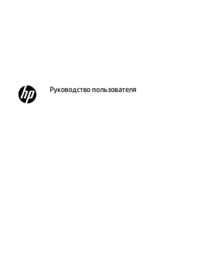








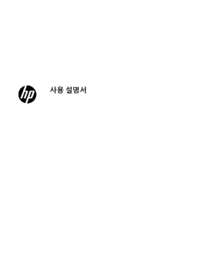

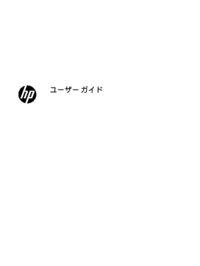





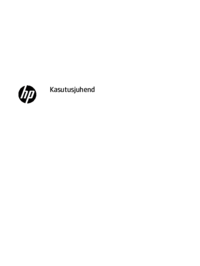



 (21 strony)
(21 strony) (54 strony)
(54 strony) (0 strony)
(0 strony) (35 strony)
(35 strony) (142 strony)
(142 strony) (47 strony)
(47 strony) (74 strony)
(74 strony) (33 strony)
(33 strony) (4 strony)
(4 strony) (64 strony)
(64 strony) (38 strony)
(38 strony) (114 strony)
(114 strony)







Komentarze do niniejszej Instrukcji